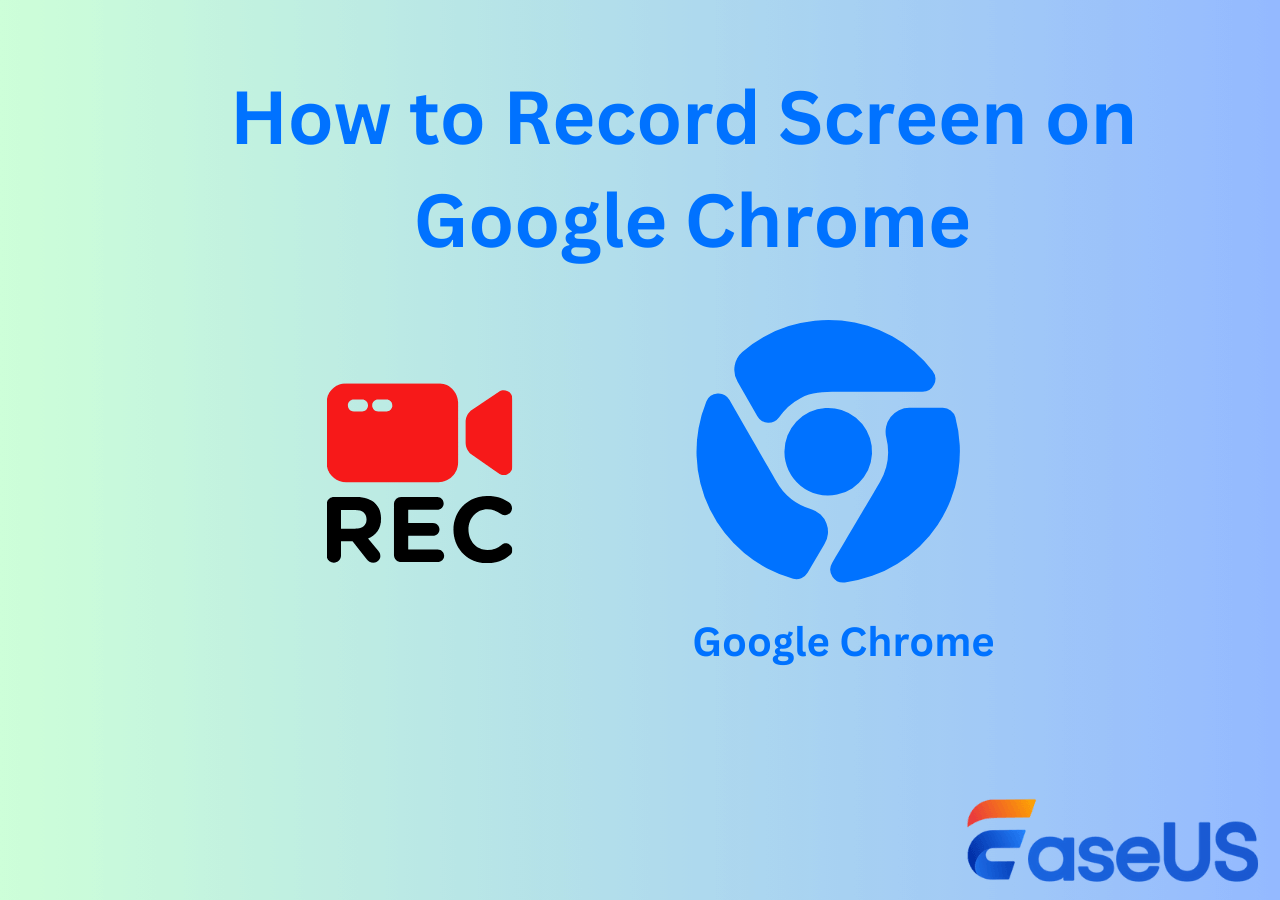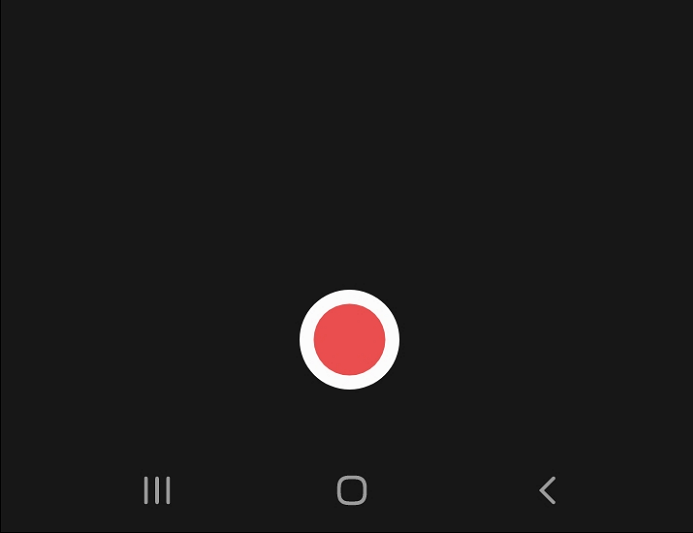-
![]()
Lionel
Lionel est passionné de technologie informatique, il fait partie de l'équipe EaseUS depuis 8 ans, spécialisé dans le domaine de la récupération de données, de la gestion de partition, de la sauvegarde de données.…Lire la suite -
![]()
Nathalie
Nathalie est une rédactrice chez EaseUS depuis mars 2015. Elle est passionée d'informatique, ses articles parlent surtout de récupération et de sauvegarde de données, elle aime aussi faire des vidéos! Si vous avez des propositions d'articles à elle soumettre, vous pouvez lui contacter par Facebook ou Twitter, à bientôt!…Lire la suite -
![]()
Mélanie
Mélanie est une rédactrice qui vient de rejoindre EaseUS. Elle est passionnée d'informatique et ses articles portent principalement sur la sauvegarde des données et le partitionnement des disques.…Lire la suite -
![]()
Arnaud
Arnaud est spécialisé dans le domaine de la récupération de données, de la gestion de partition, de la sauvegarde de données.…Lire la suite -
![]()
Soleil
Soleil est passionnée d'informatique et a étudié et réalisé des produits. Elle fait partie de l'équipe d'EaseUS depuis 5 ans et se concentre sur la récupération des données, la gestion des partitions et la sauvegarde des données.…Lire la suite -
![]()
Flavie
Flavie est une rédactrice qui vient de rejoindre EaseUS. Elle est passionnée d'informatique et ses articles portent principalement sur la sauvegarde des données et le partitionnement des disques.…Lire la suite -
![]()
Aveline
Aveline est une nouvelle rédactrice chez EaseUS. Elle est une passionnée de technologie. Ses articles se concentrent principalement sur la récupération de données et les outils multimédias, domaines dans lesquels elle apporte son expertise approfondie.…Lire la suite
Sommaire
0 Vues |
0 min lecture
L'époque où vous aviez besoin d'un outil graphique haut de gamme pour capturer un enregistrement d'écran ou un matériel externe est révolue. De nos jours, les logiciels de capture vidéo sont très faciles à utiliser et prennent en charge l'enregistrement de presque tout sur l'ordinateur.
Bien que de nombreux logiciels d'enregistrement d'écran soient gratuits, certains payants peuvent offrir plus de fonctionnalités et de fonctionnalités. Alors, choisissez-les judicieusement en fonction de la plate-forme et des exigences. Cet article répertorie les 12 meilleurs logiciels de capture vidéo sur Windows et Mac. Continuez à lire pour voir comment enregistrer l'écran sur un PC Windows 10 et autres.
| Solutions réalisables | Plus d'information |
|---|---|
| EaseUS RecExperts ★★★ | EaseUS RecExperts est un enregistreur d'écran polyvalent pour PC qui offre des tonnes... En savoir plus |
| Debut Video Capture Software | Il s'agit d'un enregistreur vidéo polyvalent et puissant pour PC. Comme son nom... En savoir plus |
| Icecream Screen Recorder | C'est un logiciel de capture vidéo gratuit qui offre des tonnes de fonctionnalités pour... En savoir plus |
| CamStudio | CamStudio peut enregistrer toutes les activités d'écran et audio sur votre... En savoir plus |
| PartagerX | Si vous recherchez un logiciel entièrement gratuit et open-source... En savoir plus |
| Enregistreur intégré macOS | macOS a des tonnes de fonctionnalités intégrées au système d'exploitation, y compris l'écran... En savoir plus |
| Studio OBS | Il s'agit d'un logiciel de capture vidéo et d'un éditeur vidéo open source... En savoir plus |
| TinyTake | Si vous aimez les logiciels légers, vous allez adorer TinyTake... En savoir plus |
| Movavi Screen Recorder | C'est un enregistreur d'écran populaire qui peut enregistrer l'écran, la région... En savoir plus |
| Screen Recorder Chorme (en ligne) | Si vous recherchez une solution basée sur un navigateur, ce... En savoir plus |
| ScreenApp (en ligne) | C'est un outil universel pour enregistrer sur n'importe quelle plate-forme. Ce site en ligne... En savoir plus |
1. EaseUS RecExperts (Windows/Mac)
EaseUS RecExperts est un enregistreur d'écran polyvalent qui offre des tonnes de fonctionnalités pour l'enregistrement. Vous pouvez enregistrer l'écran, enregistrer une webcam, enregistrer le son de l'ordinateur et enregistrer des jeux. Il est compatible avec Windows et Mac en tant que meilleur logiciel de capture vidéo.
Le logiciel est simple à utiliser et avec une courbe d'apprentissage presque nulle. Comme il prend en charge divers formats de sortie, vous pouvez télécharger les enregistrements sur de nombreuses plateformes sociales sans effort. Vous pouvez également créer une image de marque en utilisant une webcam dans la vidéo.
- Astuce
- Les fonctionnalités de la version Windows sont différentes de celles de la version Mac. Les fonctions mentionnées dans cet article sont disponibles sur les deux systèmes.
Caractéristiques principales:
- Enregistrez librement une partie de l'écran ou le plein écran
- Planifier l'enregistrement pour capturer automatiquement des vidéos
- Enregistrez de la vidéo et de l'audio en streaming en quelques clics
- Fonctionne comme une application d'enregistrement de webcam pour PC
Cliquez sur le bouton suivant pour télécharger gratuitement ce logiciel de capture vidéo.
Comment enregistrer l'écran sur Windows/Mac
Cet article vous propose de nombreuses méthodes d'utilisation de ce logiciel de capture vidéo. Cliquez dessus pour connaître les étapes détaillées.

2. Debut Video Capture Software (Windows)
Il s'agit d'un enregistreur vidéo polyvalent et puissant. Comme son nom l'indique, il s'agit du logiciel de capture vidéo gratuit que les utilisateurs de Windows 10 peuvent choisir comme outil d'enregistrement incontournable sur leur PC. Ce logiciel prend en charge la capture de vidéos et de fichiers audio en même temps, et il est avantageux pour ceux qui souhaitent enregistrer des vidéos en streaming dans les formats qu'ils souhaitent, tels que AVI, MP4, MOV, WMV, etc.
Avant de capturer les vidéos sur votre PC Windows, vous êtes autorisé à régler le format d'image, la fréquence d'images, ainsi que la qualité vidéo. Les fonctionnalités de cette application vous permettent de capturer les vidéos que vous souhaitez enregistrer sous la meilleure forme. En plus de capturer des vidéos, il vous aide même à capturer une capture d'écran de la vidéo à tout moment.
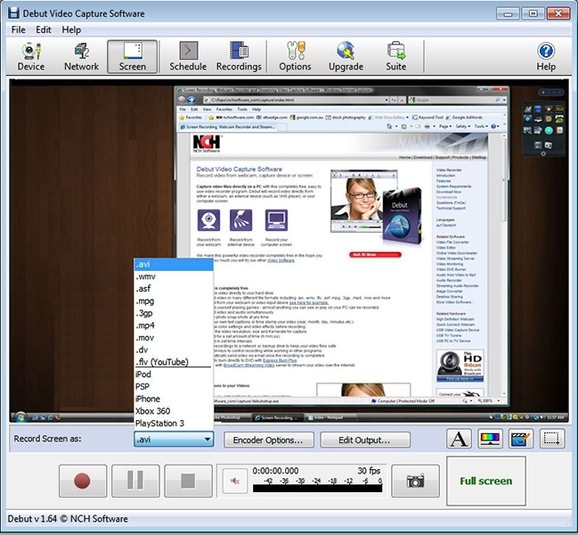
Avantages:
- Capturez des vidéos à partir de nombreuses sources, y compris un ordinateur de bureau et une webcam
- Mettez votre souris en surbrillance pendant l'enregistrement
- Prise en charge de l'ajout de texte et d'horodatage à vos vidéos
Incovénients:
- Besoin d'un logiciel de montage vidéo supplémentaire
- L'interface est obsolète
3. Icecream Screen Recorder (Windows)
C'est un logiciel de capture vidéo gratuit qui offre des tonnes de fonctionnalités pour servir la plupart des consommateurs. Outre les fonctionnalités d'enregistrement habituelles mentionnées, la force du logiciel réside dans ses outils tels que le changement de vitesse, la planification de l'enregistrement d'écran, l'affichage de raccourcis clavier, l'ajout d'animations de clic de souris et la publication d'options de montage vidéo.
La meilleure partie est que vous pouvez copier instantanément la vidéo prise et la coller dans des applications comme Skype. C'est super utile si vous voulez partager quelque chose sans entrer rapidement dans l'édition et le post-enregistrement.
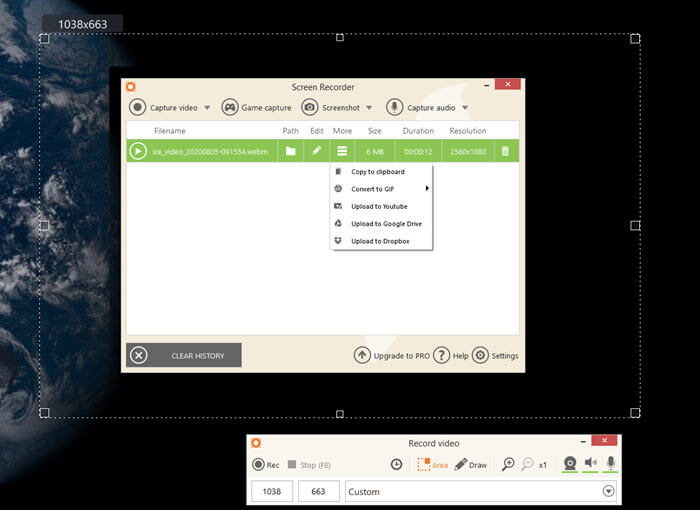
Avantages:
- Logiciel d'enregistrement vidéo pour Windows
- Enregistrer l'écran, enregistrer l'audio du bureau et la webcam
- Annotez des vidéos avec du texte, des flèches, des partages, etc.
- Enregistrez des webinaires en direct, des jeux
- Offres à la marque car vous pouvez ajouter votre logo
- Partagez sur Dropbox, YouTube, Google Drive, etc.
Incovénients:
- Le montage vidéo se limite au rognage
- Pas de configuration FPS automatique pour l'enregistrement de jeux
- Il manque un contrôle précis du débit audio
Télécharger : https://icecreamapps.com/fr/Screen-Recorder/
4. CamStudio (Windows)
CamStudio peut enregistrer toutes les activités d'écran et audio sur votre ordinateur. L'enregistrement vidéo est enregistré sous forme de fichiers vidéo AVI. Le producteur peut convertir les AVI en vidéos Streaming Flash (SWF) légères, moyennes et respectueuses de la bande passante à l'aide de son SWF intégré. C'est entièrement gratuit, et lors de l'enregistrement, vous pouvez utiliser les annotations d'écran et de webcam.
Ce logiciel d'enregistrement vidéo pour Windows convient mieux aux débutants qui souhaitent obtenir une aide technique et enregistrer rapidement le problème. Choisir un curseur personnalisé, créer une vidéo plus petite à l'aide d'un codec sans perte et une courbe d'apprentissage nulle est un plus.
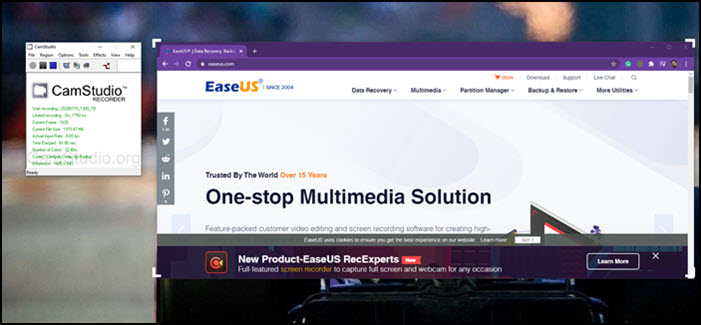
Avantages:
- Créez des vidéos de démonstration, des tutoriels, etc.
- Créez une vidéo de haute qualité à une taille plus petite à l'aide d'un codec intégré
- Enregistrer à partir d'un microphone ou d'un haut-parleur
- Les raccourcis clavier démarrent, mettent en pause et arrêtent rapidement l'enregistrement
- Arrêter automatiquement l'enregistrement après un temps donné
Incovénients:
- L'interface n'est pas conviviale et déroutante
- Il ne peut enregistrer qu'au format AV1 et Flash
- Ce dernier est déjà obsolète
- Logiciel obsolète
Télécharger : camstudio.org
5. ShareX (Windows)
Si vous recherchez un outil d'enregistrement d'écran entièrement gratuit et open source, ShareX devrait être votre choix. Il offre des tonnes de fonctionnalités que vous attendez de l'outil, ce qui signifie également qu'il y a une courbe d'apprentissage substantielle car les menus ne sont pas exactement familiers du premier coup.
Il peut enregistrer l'écran, partager l'écran avec d'autres et personnaliser de nombreux aspects du programme. Le logiciel vous permet de configurer ce qui se passera une fois la capture terminée ou le téléchargement terminé. Il est parfait pour les scénarios où il y a un flux de travail à suivre. Il prend également en charge les raccourcis clavier pour faire avancer les choses rapidement.
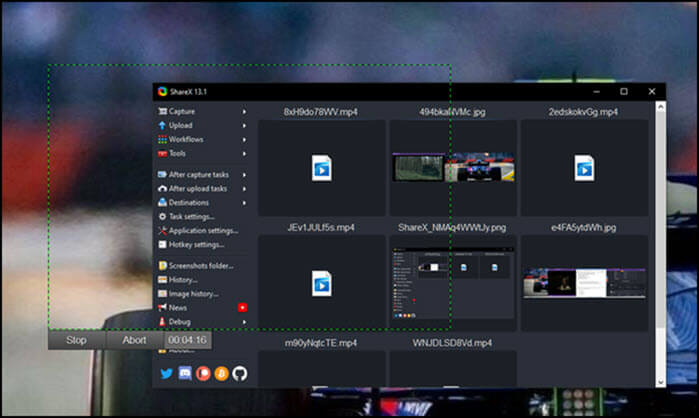
Avantages:
- Logiciel de capture vidéo open source
- Enregistreur vidéo en continu
- Après avoir capturé le menu des tâches et après avoir modifié les actions
- Ajouter des images, des effets et des filigranes
- Télécharger vers plusieurs destinations
- Écran, webcam et enregistrement de jeu
- Logiciel léger
Incovénients:
- Trop d'options peuvent dérouter les nouveaux utilisateurs
- Courbe d'apprentissage élevée
- Certaines fonctionnalités ne fonctionnent pas comme annoncé
Télécharger : getsharex.com
6. Screen Recorder Chorme (en ligne)
Si vous recherchez une solution basée sur un navigateur, ce logiciel de capture vidéo basé sur Chrome est une solution parfaite. La meilleure partie de cette utilisation consiste à enregistrer des vidéos en streaming en ligne telles que Netflix, YouTube et Vimeo. Vous pouvez également utiliser cette extension pour l'enregistrement d'écran, mais elle fonctionne efficacement lorsqu'il s'agit d'enregistrer des onglets du navigateur.
Il est parfait pour une solution simple au lieu d'une installation logicielle compliquée riche en fonctionnalités. En outre, il sera préférable de l'utiliser pour les enregistrements basés sur un navigateur, tels que l'enregistrement de services de streaming, puis l'enregistrement de postes de travail.
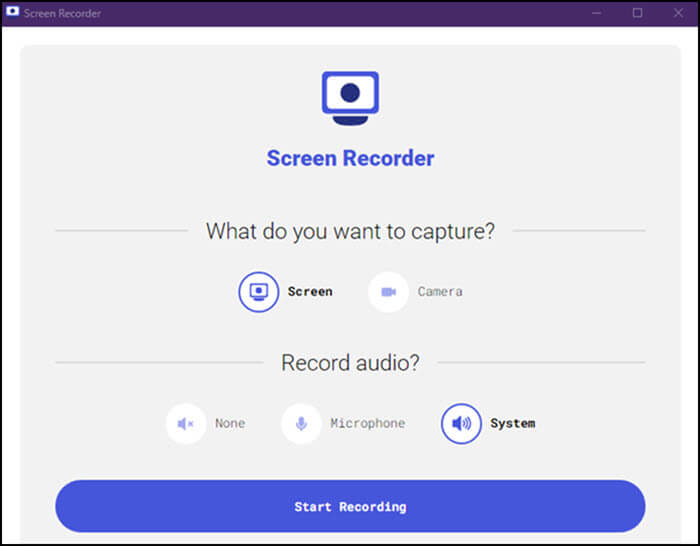
Avantages:
- Enregistreur d'écran gratuit Windows 10
- Enregistrer en plein écran sur Windows 10
- Prend en charge l'enregistrement audio, l'enregistrement par webcam, l'enregistrement d'applications
- Seul l'enregistrement basé sur des onglets
- Système d'enregistrement et audio du microphone
- Caméra d'enregistrement
Incovénients:
- Cela ne fonctionne que lorsque le navigateur est ouvert
- Prise en charge limitée des formats vidéo
- Prise en charge linguistique limitée
Télécharger : chrome.google.com/webstore/detail/screen-recorder/dhopldobnfjeckokfjimfcdagmlhjdce?hl=fr
7. Enregistreur intégré macOS (macOS)
macOS a des tonnes de fonctionnalités intégrées au système d'exploitation, y compris l'outil d'enregistrement d'écran. Si vous appuyez sur Maj-Commande (⌘)-5 sur votre clavier sur votre MacBook, il lancera instantanément l'éditeur intégré. Il offre des commandes à l'écran pour enregistrer tout l'écran, enregistrer une partie sélectionnée de l'écran ou capturer une image fixe de votre écran.
Après l'enregistrement, vous pouvez choisir d'enregistrer les vidéos instantanément ou de laisser la vidéo flotter sous forme de vignette, que vous pouvez immédiatement ouvrir en mode édition. C'est pratique lorsque vous voulez éditer tout de suite ou voir un aperçu. La minuterie vous permet d'ajouter un délai avant de démarrer l'enregistrement.
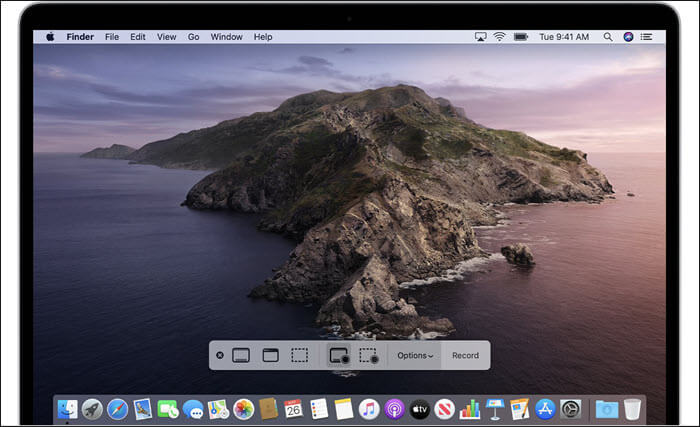
Avantages:
- Le moyen le plus simple d'enregistrer une vidéo à l'aide d'un raccourci clavier
- Enregistrer le plein écran ou la région
- Enregistrer l'écran avec l'audio sur Mac
- Outils d'édition post-enregistrement
- Vous pouvez utiliser un microphone ou le désactiver complètement
Incovénients:
- Éditeur vidéo intégré manquant
- La prise en charge de plusieurs moniteurs est manquante
- Support d'édition limité
- L'enregistrement audio du système n'est pas possible
8. OBS Studio (macOS et Windows)
Il s'agit d'un logiciel de capture vidéo open source et d'un éditeur vidéo conçu pour la diffusion en direct. Le logiciel est conçu pour les joueurs qui aiment diffuser du jeu et utiliser une webcam. Cela dit, vous pouvez également l'utiliser pour enregistrer à partir de plusieurs sources de capture vidéo et audio en temps réel. Vous pouvez utiliser le mélangeur audio avec des filtres tels que le noise gate, la suppression et le gain en cas de bruit.
Vient ensuite la pléthore de paramètres pour peaufiner et optimiser chaque aspect de l'enregistrement et de la diffusion. Enfin, le mode Studio vous permet de prévisualiser vos scènes et vos sources avant de les diffuser en direct.
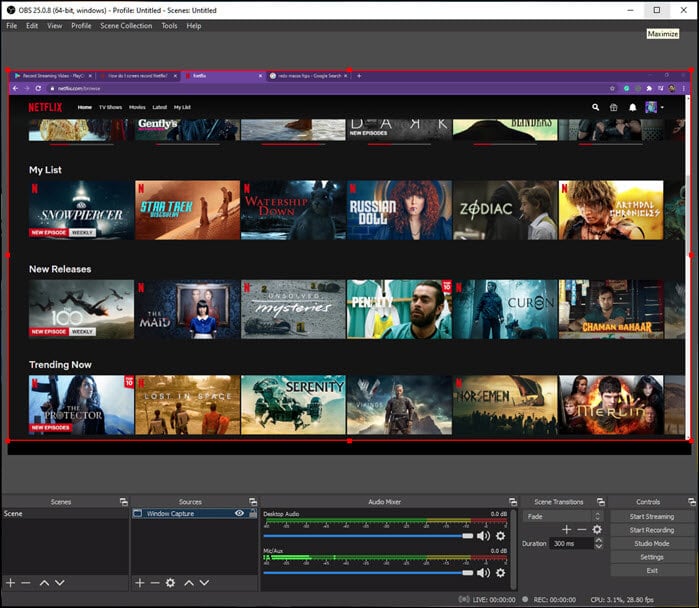
Avantages:
- Enregistrer le jeu avec audio
- Capture et mixage vidéo/audio en temps réel
- Basculer entre plusieurs scènes
- Mélangeur audio avec filtres pré-source pour filtrer le bruit et le gain
Incovénients:
- Le logiciel est réservé aux professionnels. Les débutants trouveront cela déroutant
- Vous avez besoin d'un système haut de gamme pour diffuser en direct
- Beaucoup de plaintes concernant le logiciel qui ne se ferme pas même après la fin de l'enregistrement
- L'installation des plugins est compliquée
Télécharger : obsproject.com/download
9. TinyTake (macOS et Windows)
Si vous aimez les logiciels légers, vous allez adorer TinyTake. Il peut capturer des images et enregistrer toutes les activités sur macOS et TinyTake. Ce qui est utile avec le logiciel, c'est qu'il propose des annotations, ce qui le rend utile lorsque vous partagez des vidéos comme explication. Vous pouvez également télécharger des vidéos sur leur plateforme en ligne et partager instantanément des liens. Vous pouvez également faire du partage de vidéos en masse.
En plus de prendre des vidéos, vous pouvez également prendre des captures d'écran et ajouter des annotations comme des vidéos. Les annotations rendent le logiciel très utile car vous expliquerez et soulignerez les choses avec précision et efficacité.
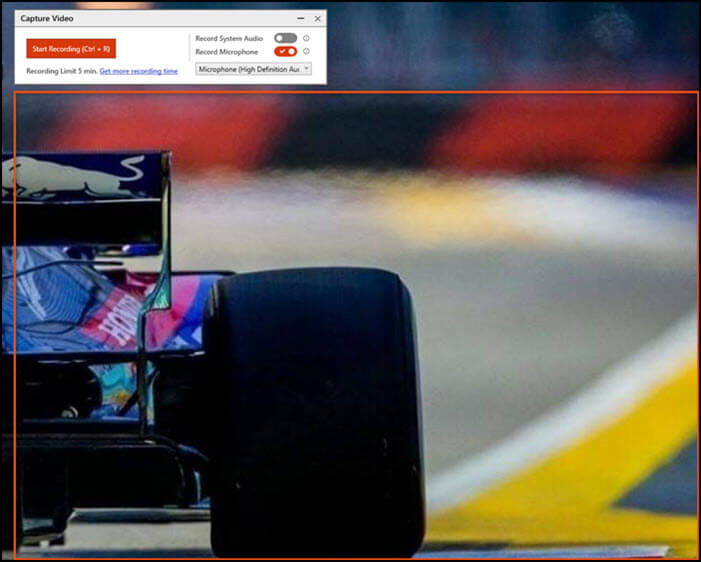
Avantages:
- Enregistreur audio en continu
- Annoter des vidéos et des captures d'écran
- Partage de fichiers en masse
- Visionneuse intégrée pour les types de fichiers
- Télécharger directement des vidéos sur des sites vidéo tels que YouTube
Incovénients:
- Dans sa version gratuite, vous êtes limité à cinq minutes d'enregistrement vidéo
- Aucune option de téléchargement sur YouTube à l'aide de macOS
- Les vidéos sont enregistrées au format MP4
- Fonctionnalités d'édition limitées
- Vous devrez créer un compte avec eux pour l'utiliser
Télécharger : tinytake.com/tinytake-download
10. ScreenApp (en ligne)
C'est un outil universel pour enregistrer sur n'importe quelle plate-forme. Cette application d'enregistrement d'écran en ligne ne nécessite aucune installation, mais vous pouvez toujours enregistrer, modifier et partager instantanément votre écran sur le Web. L'idée derrière l'outil est d'offrir une expérience d'enregistrement d'écran facile à utiliser sans options ni configurations compliquées. Il fournit également des vidéos dans le format le plus miniature possible, ce qui facilite le partage. Vous pouvez enregistrer une heure de vidéo sans filigrane ni limitation.
Cet outil en ligne est utile pour ceux qui veulent tout garder en ligne et qui recherchent une taille de téléchargement beaucoup plus petite. Il facilite le partage sur une plate-forme sociale avec des limites sur la taille de téléchargement.

Avantages:
- Enregistrer l'intégralité de l'écran, une fenêtre d'application ou un onglet de navigateur
- Enregistrer de l'audio sur Windows 10 et Mac
- Les éditeurs en ligne vous permettent de supprimer les sections indésirables avant de les télécharger
- Vitesse de téléchargement plus rapide
- Aucune limite sur le nombre d'enregistrements d'écran
- Enregistrer sans Internet
Incovénients:
- Pas de support MP4 mais offre à la place le format WEBM
- Vous ne pouvez pas éditer facilement des vidéos téléchargées avec des outils standard
- Aucune fonctionnalité d'annotation disponible
Essayez : screenapp.io
11. Movavi Screen Recorder (Windows et macOS)
C'est un enregistreur d'écran populaire qui peut enregistrer l'écran, la région, les vidéos en streaming, le son du système, etc. Vous pouvez sélectionner une zone et démarrer instantanément l'enregistrement. Il prend également en charge plusieurs affichages, ce qui est utile si vous souhaitez consulter des notes côte à côte. La vidéo est finalement convertie en MP4, AVI, MOV, MKV, GIF et autres images. Il prend également en charge les webcams et les microphones.
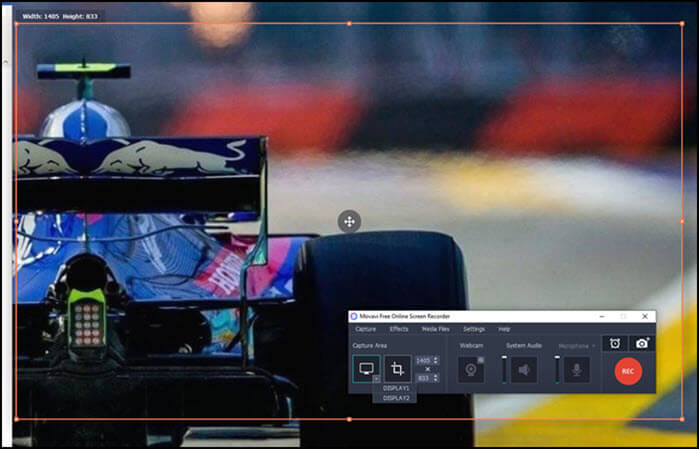
Avantages:
- Enregistrer des MP3 à partir de YouTube
- Enregistrez facilement des jeux, créez des didacticiels vidéo et audio
- Éditeur vidéo avancé avec filtres
- Outils avancés pour la stabilisation vidéo
Incovénients:
- La version gratuite est limitée
- La prise en charge de l'écran vert est manquante
- Pas d'éditeur vidéo après l'enregistrement
- Pas de prise en charge des réseaux sociaux
Télécharger : movavi.com/fr/screen-recorder-mac
Conclusion
Voici quelques-uns des meilleurs logiciels de capture vidéo pour macOS et Windows. Alors que certains sont entièrement gratuits, d'autres sont limités à des outils d'enregistrement vidéo plein écran gratuits.
EaseUS RecExperts offre d'excellentes fonctionnalités, notamment la prise en charge de l'enregistrement de jeux, du bureau, de la webcam et de l'audio. Il peut écouter le son du système. Il fournit également un planificateur de tâches afin que vous puissiez enregistrer à tout moment.
EaseUS RecExperts

Un seul clic pour capturer tout ce qui se trouve à l'écran !
Pas de limite de temps, pas de filigrane
Enregistrer